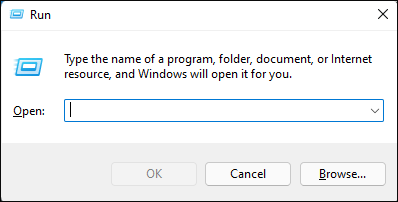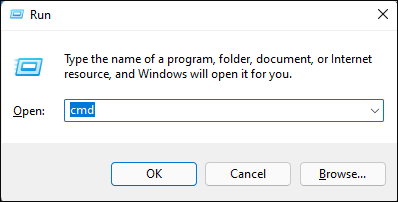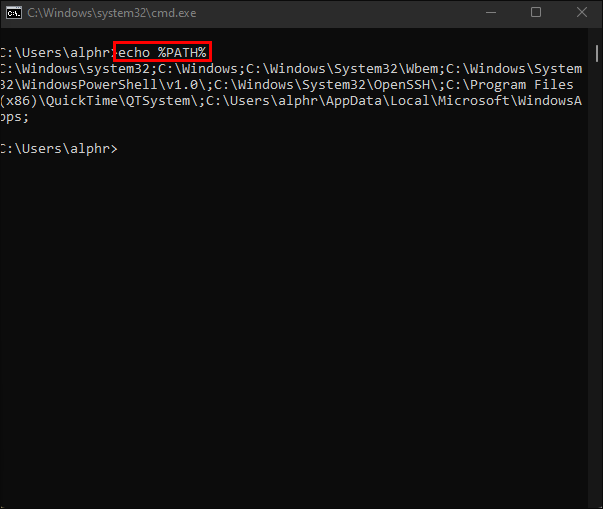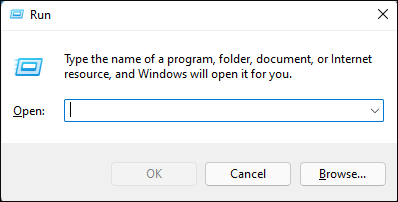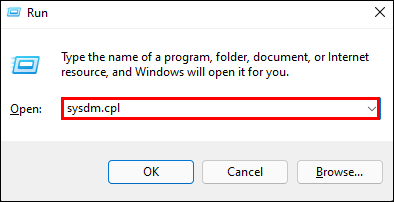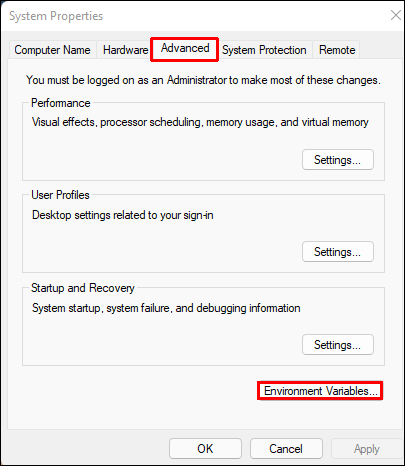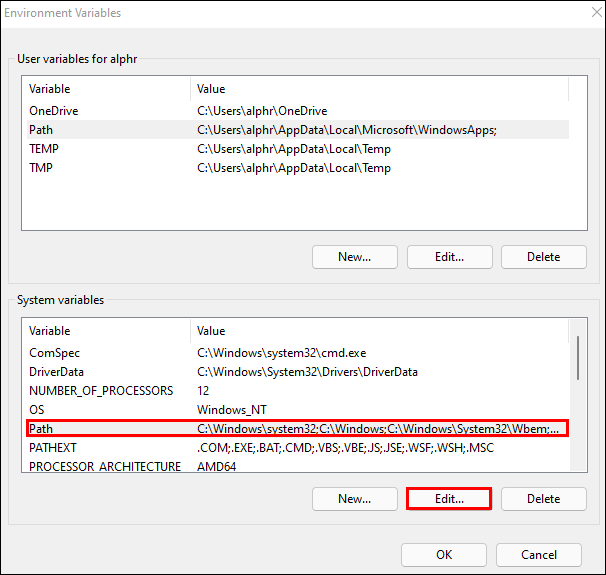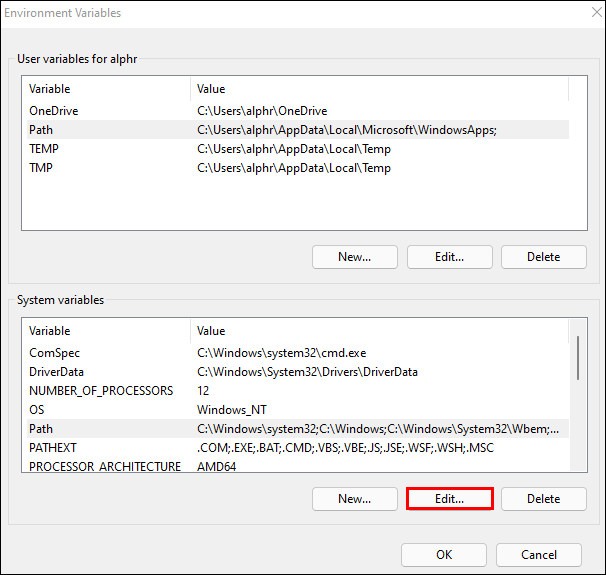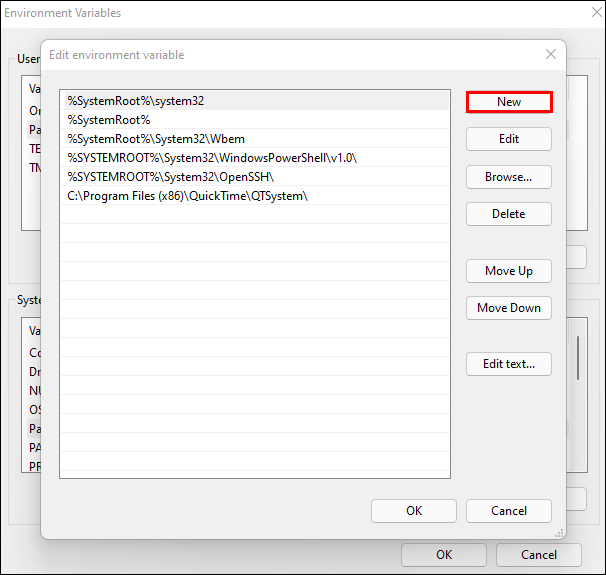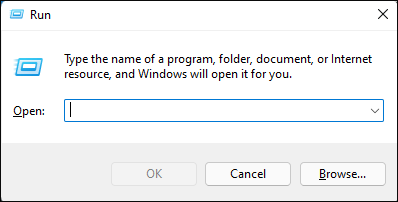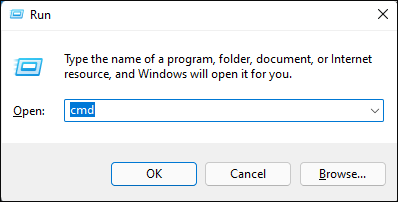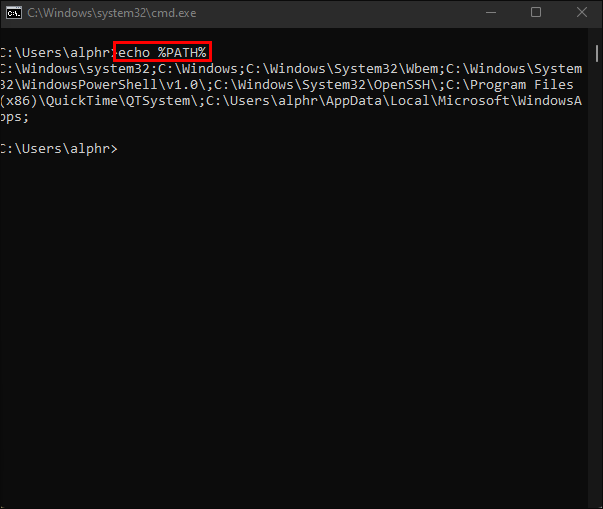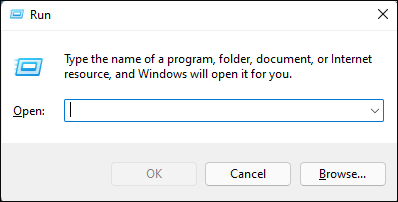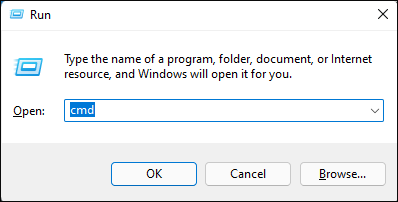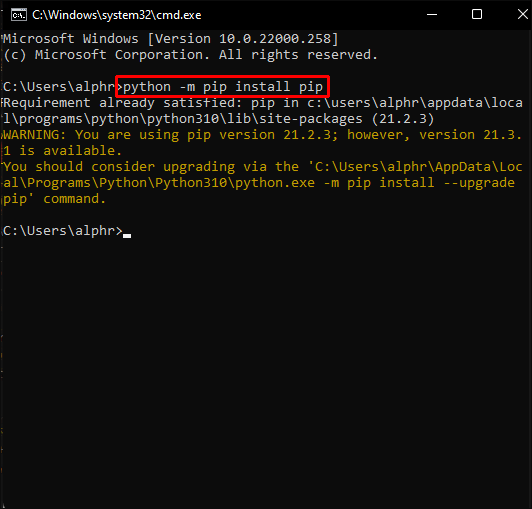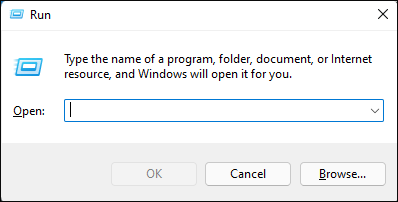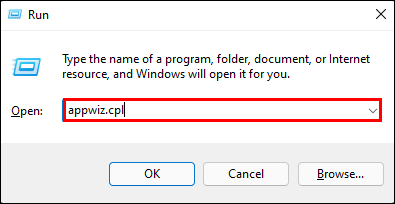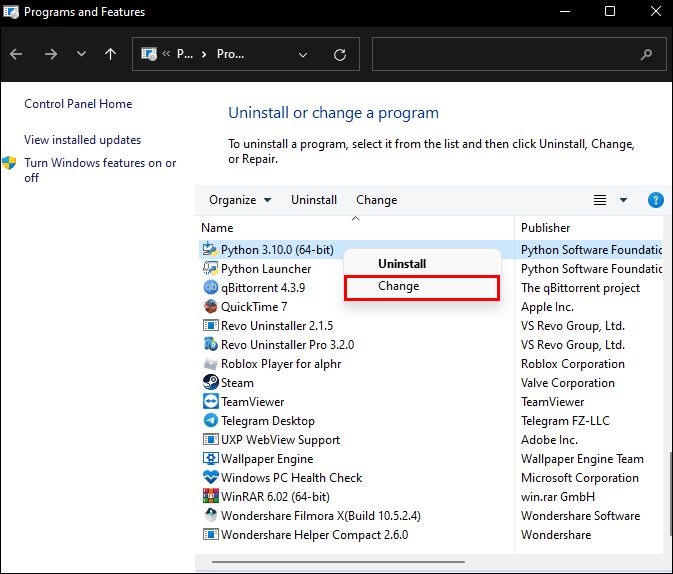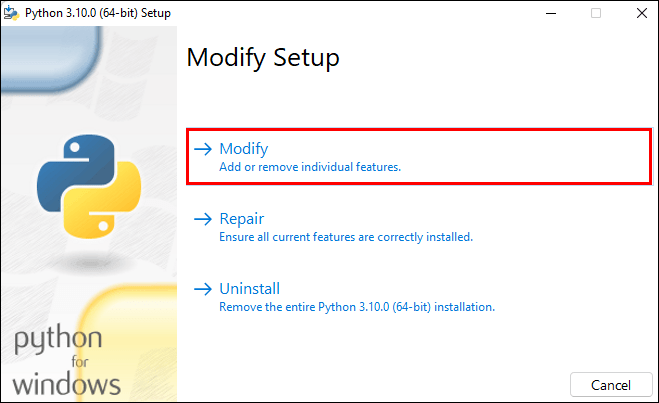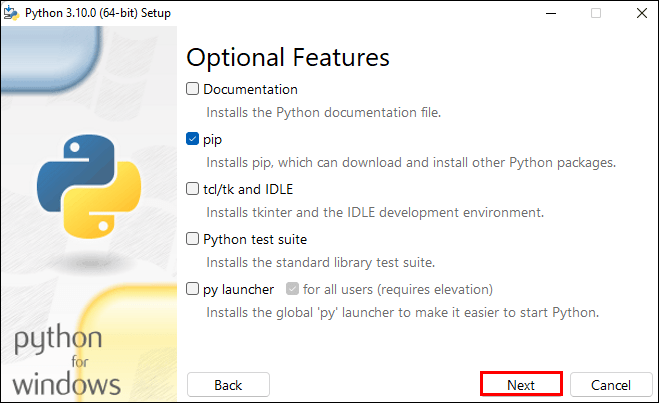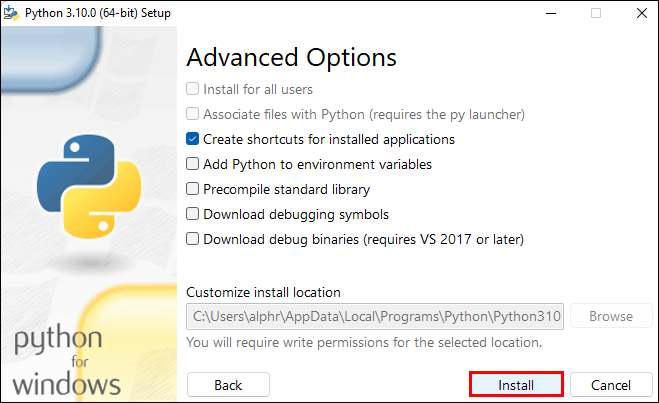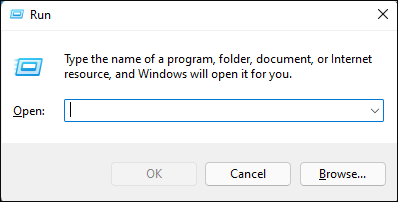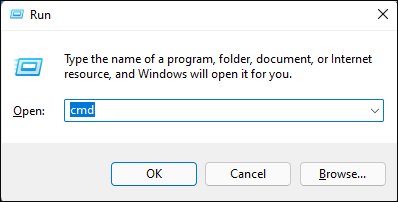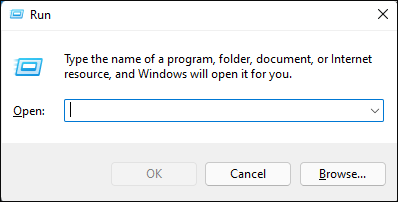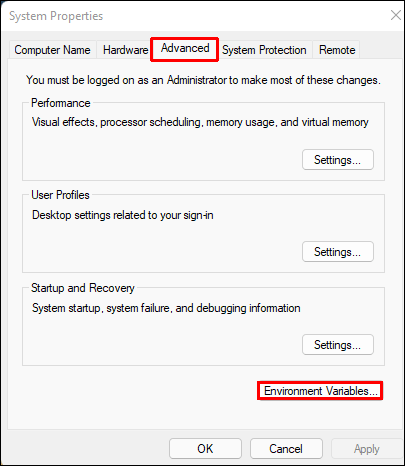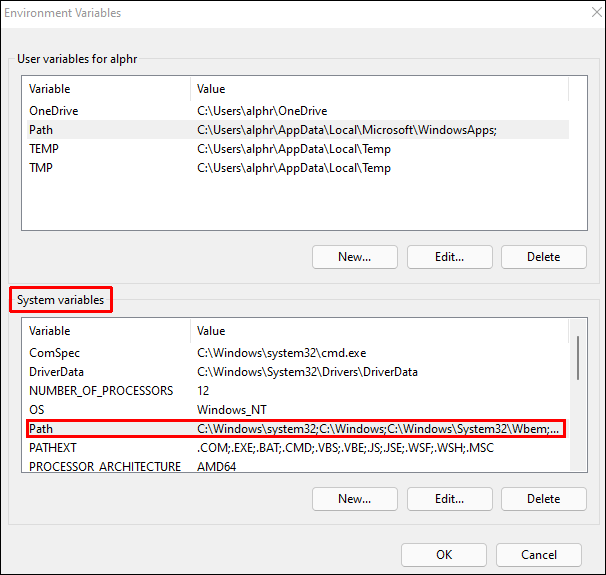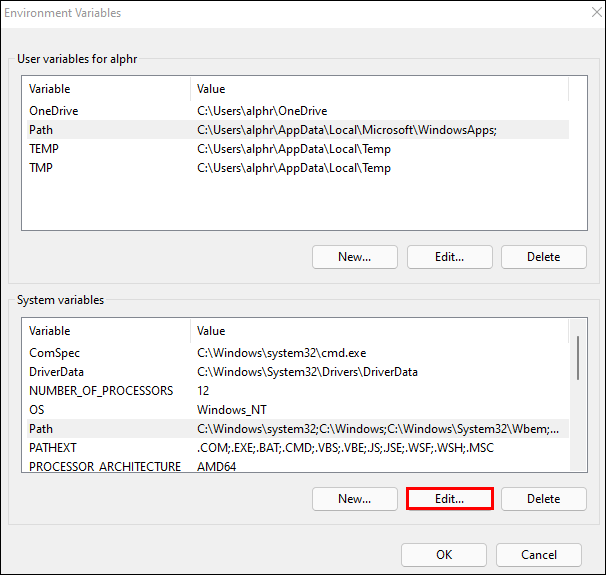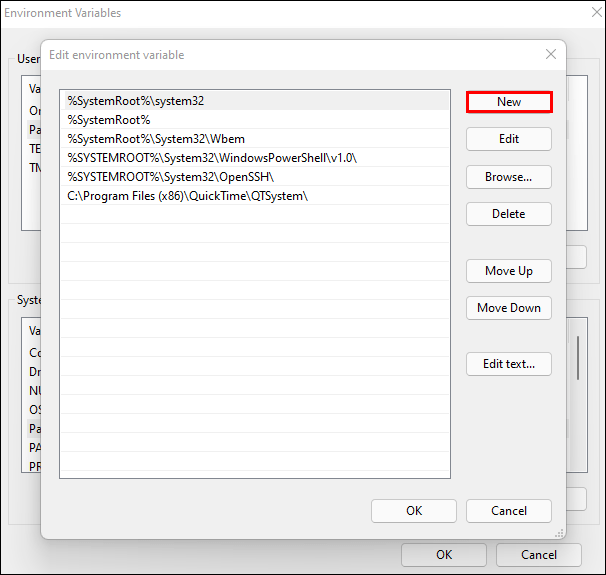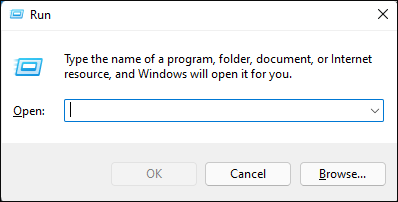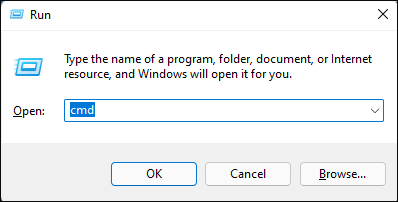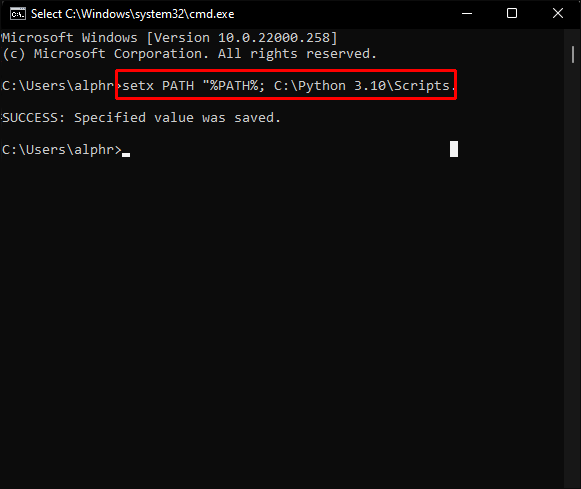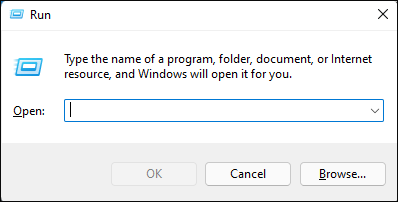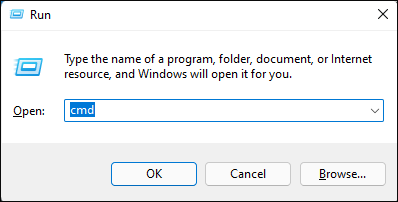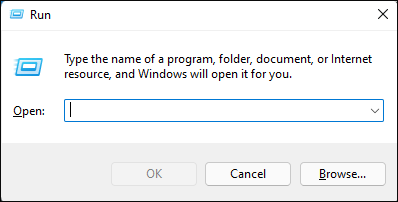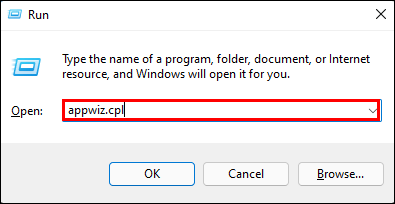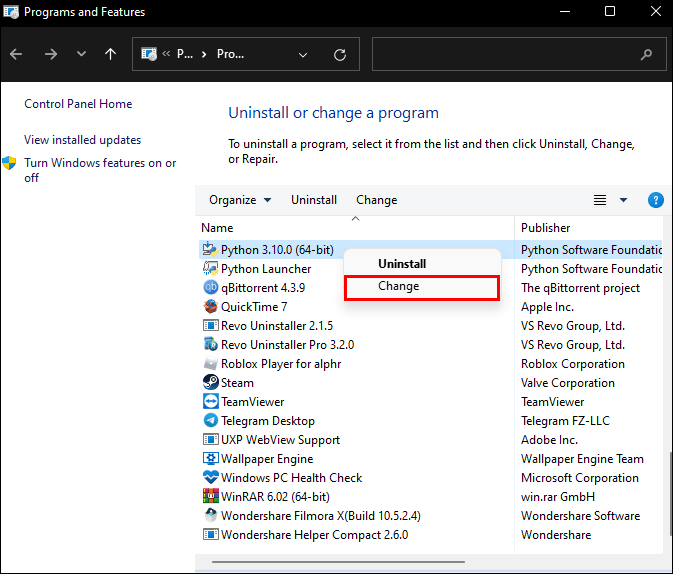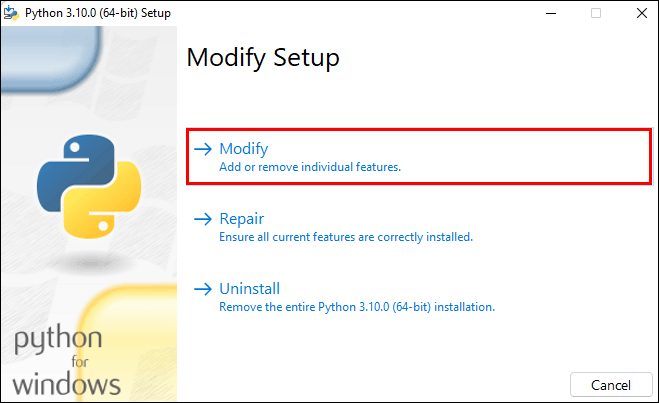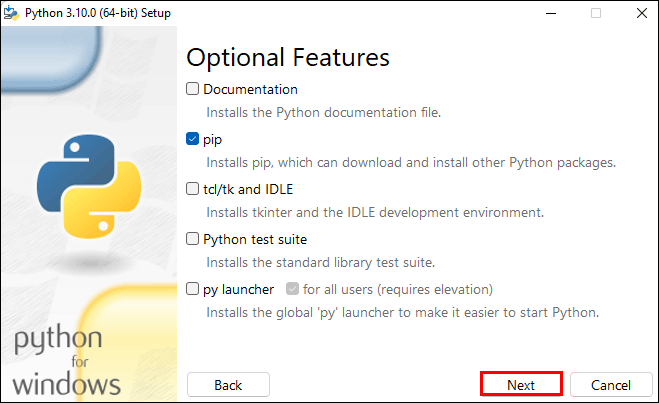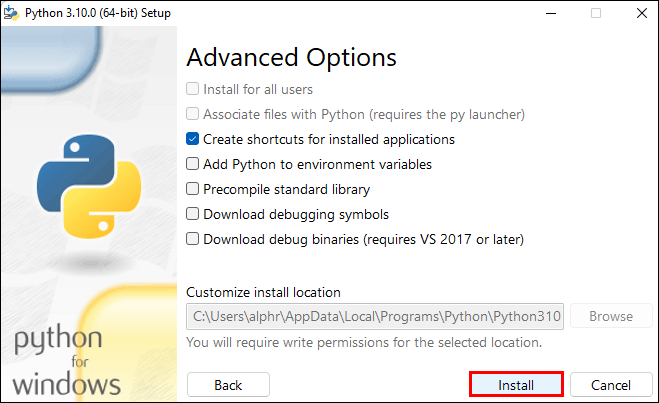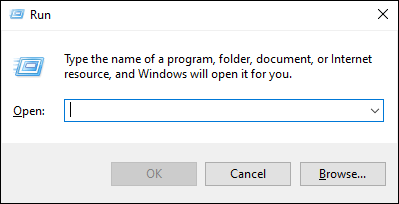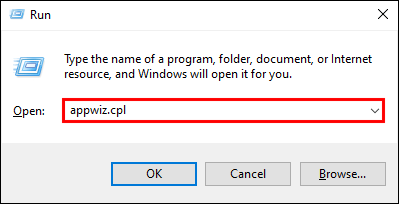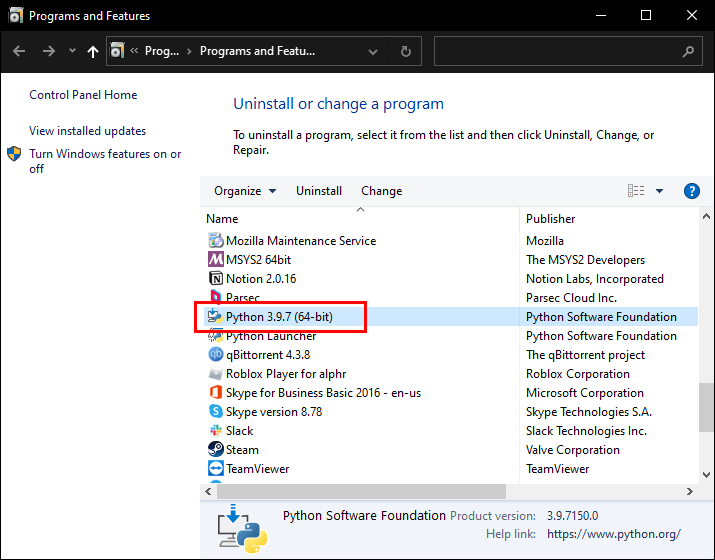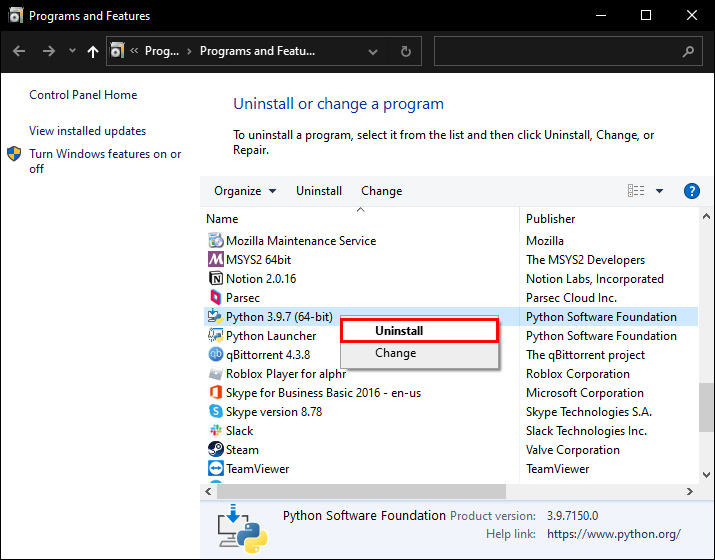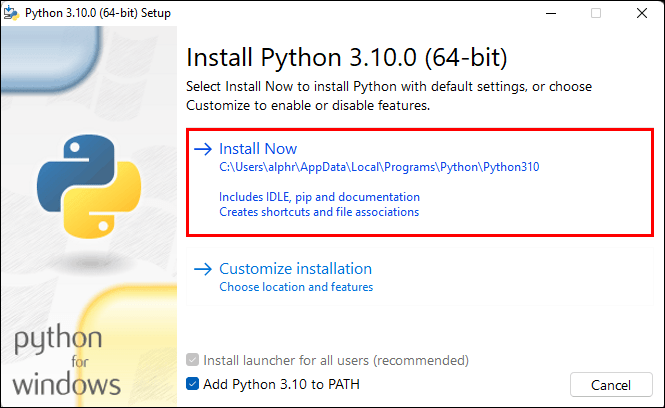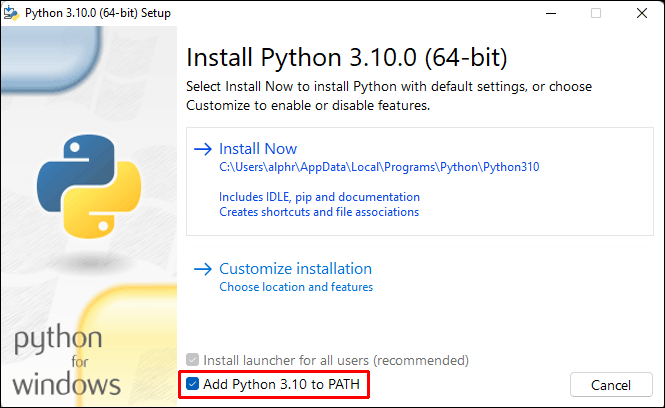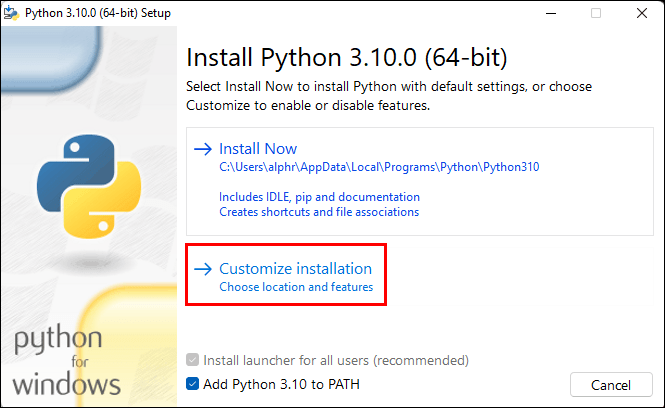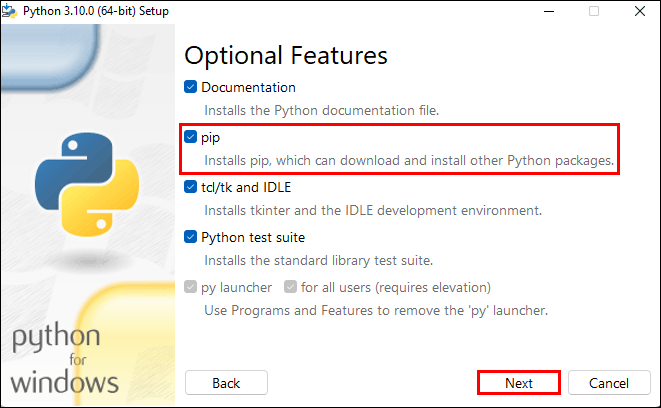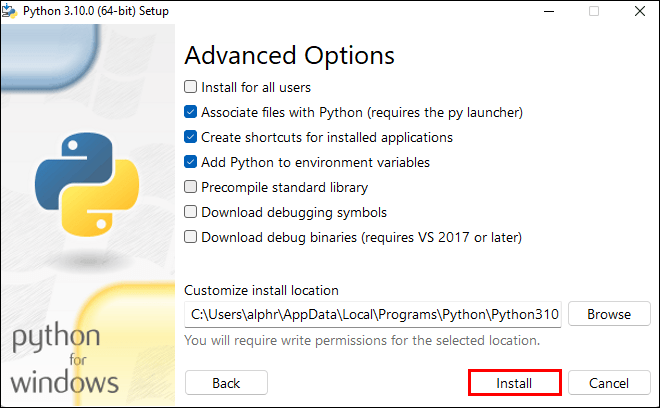Пип Инсталлс Пацкагес (пип) је систем организације пакета за инсталирање и рад Питхон софтверских пакета. Обично се користи за пакете индекса пакета Питхон.

Када инсталирају Питхон пакете, многи корисници пријављују да примају поруку „пип“ није препозната као интерна или екстерна команда и нису сигурни како да реше проблем. Ако видите ову грешку, прочитајте савете како да је поправите.
„Пип“ није препознат као интерни или екстерни командни програм или батцх датотека
Погледајмо два најчешћа разлога за ову грешку:
Инсталација Пип-а није у системској променљивој
Да би се Питхон команде покретале из Виндовс командне линије, путања ваше пип инсталације ће морати да се дода вашој ПАТХ системској променљивој. Требало би да се дода аутоматски ако сте инсталирали Питхон преко инсталационе датотеке.
Инсталација је погрешно додата на вашу ПАТХ
Ако сте ручно додали путању, проблем би једноставно могао бити грешка у куцању. Једна тачка и зарез пре нове путање или додатни размак негде довешће до грешке.
„Пип“ није препознат као интерна или екстерна команда Виндовс 10
Испробајте следеће исправке да бисте решили проблем у оперативном систему Виндовс 10:
Исправка 1: Уверите се да је пип додат вашој ПАТХ променљивој
Ако сте сигурни да је додат, пређите на поправку 3.
Ево брзог начина да проверите:
- Отворите дијалог Покрени притиском на тастер Виндовс + Р.
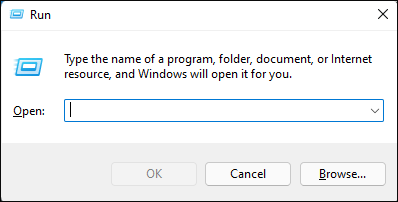
- Унесите |_+_| и притисните Ентер.
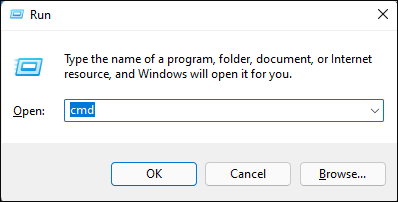
- За листу свих локација додатих вашој ПАТХ променљивој, откуцајте |_+_| у командну линију, а затим притисните Ентер.
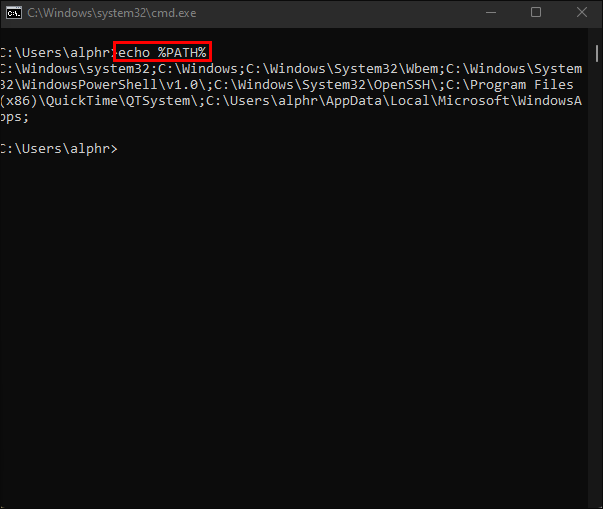
- Ако пронађете путању као што је Ц:Питхон39Сцриптс (у зависности од ваше Питхон верзије), путања је додата променљивој ПАТХ.
Ако пип није додат, покушајте са следећом поправком.
Исправка 2: Додајте пип у променљиву окружења ПАТХ
Ево како да ручно додате пип у ПАТХ окружење користећи Виндовс ГУИ и командну линију. Када је путања додата, отворите нови командни прозор и покушајте да инсталирате пип пакет да бисте видели да ли је проблем решен.
Додајте пип у ПАТХ користећи Виндовс ГУИ:
како сачувати видео клипове на пс4
- Отворите дијалог Покрени притиском на тастер Виндовс + Р.
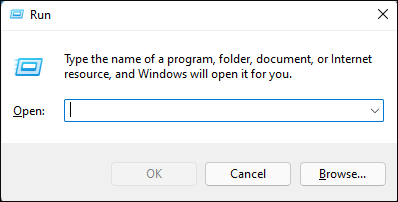
- Унесите |_+_| и притисните Ентер да приступите својствима система.
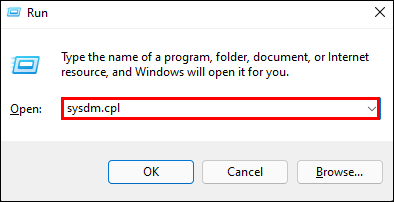
- Изаберите картицу Напредно, а затим Променљиве окружења.
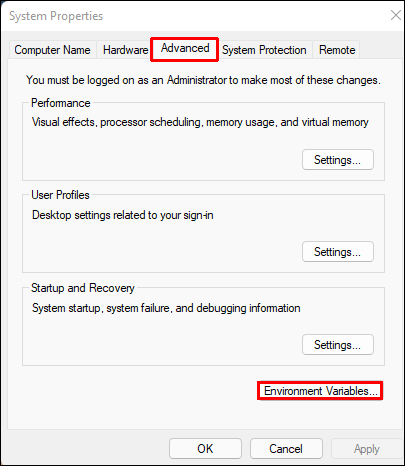
- Идите на Системске променљиве и изаберите Путања.
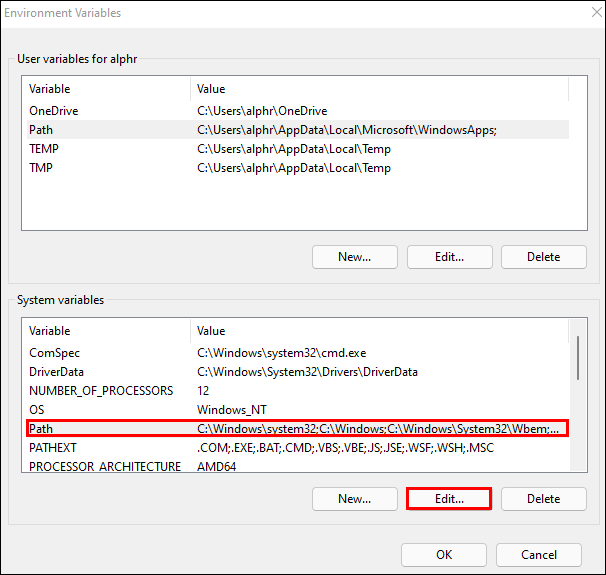
- Кликните на дугме Уреди.
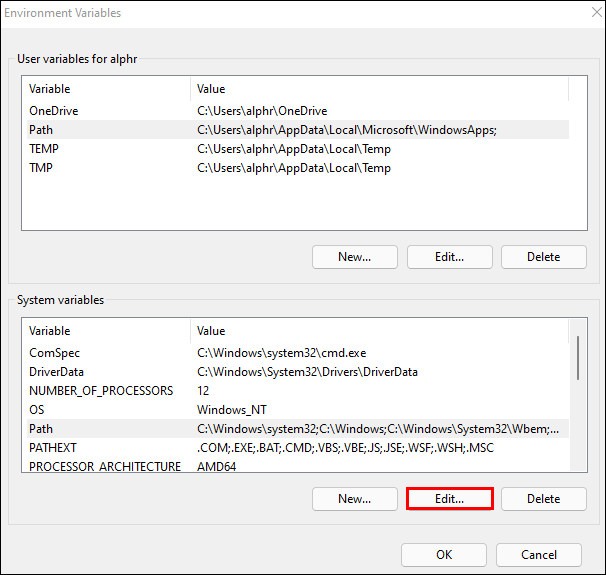
- Кликните на Ново да додате путању за инсталацију пипа. Подразумевана локација је: Ц:усерсваше корисничко имеАппДатаПрограмсПитхонПитхон39 за Питхон 3.9.
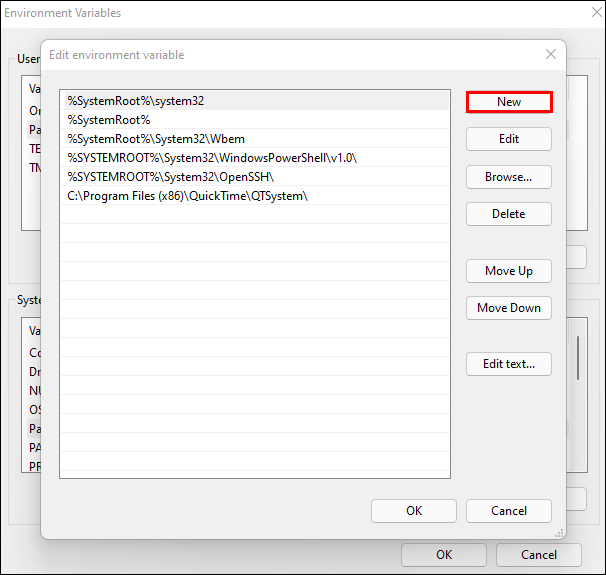
Додајте пип у ПАТХ користећи ЦМД:
- Покрените дијалог Покрени притиском на тастер Виндовс + Р.
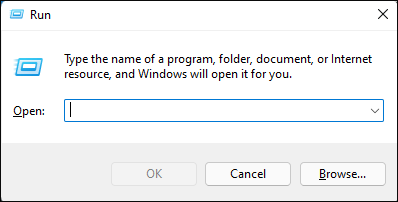
- За нови прозор командне линије, откуцајте |_+_| а затим притисните Ентер.
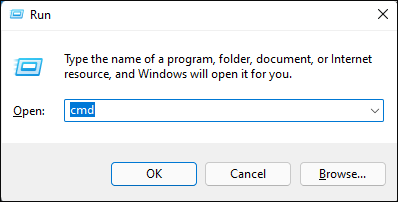
- Унесите команду |_+_| и притисните ентер да бисте га покренули.
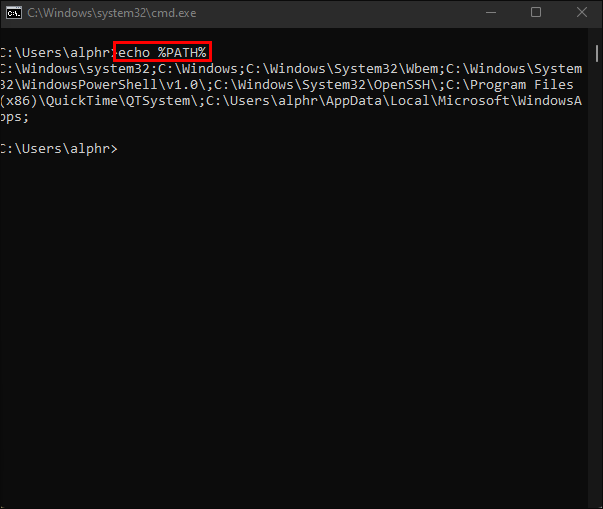
Белешка : Ако сте инсталирали Питхон на другој локацији, промените путању после ; према томе.
Исправка 3: Отворите Питхон пакет без додавања Пип променљиве
Пратите ове кораке да бисте отворили Питхон инсталационе пакете у ЦМД-у без додавања променљиве пип:
- Притисните тастер Виндовс + Р да бисте отворили Покрени.
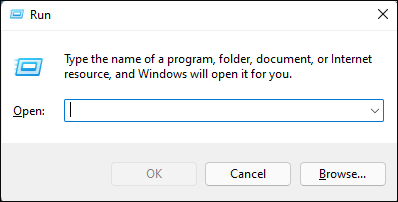
- Унесите |_+_| и притисните Ентер да отворите командну линију.
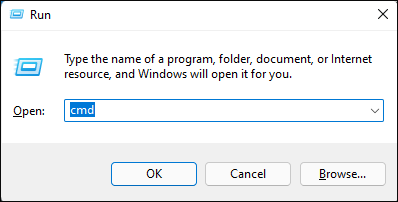
- Унесите команду |_+_| и покрените га.
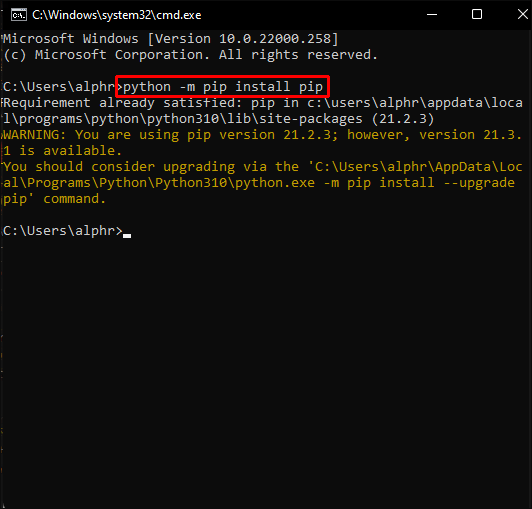
Исправка 4: Уверите се да је пип укључен у инсталацију
Неки инсталатери Питхон-а искључују пип из подразумеване инсталације. Ово можете да поправите тако што ћете променити Питхон инсталацију тако да укључује пип, а ево како:
- Притисните тастер Виндовс + Р да бисте отворили Покрени.
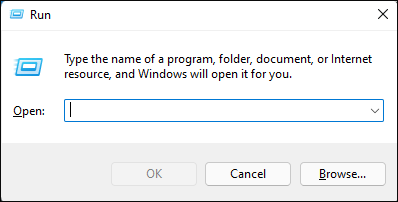
- Унесите |_+_| и Ентер.
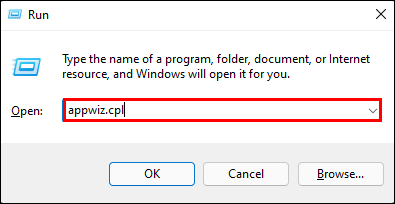
- У програму и функције кликните десним тастером миша на Питхон и кликните на Промени.
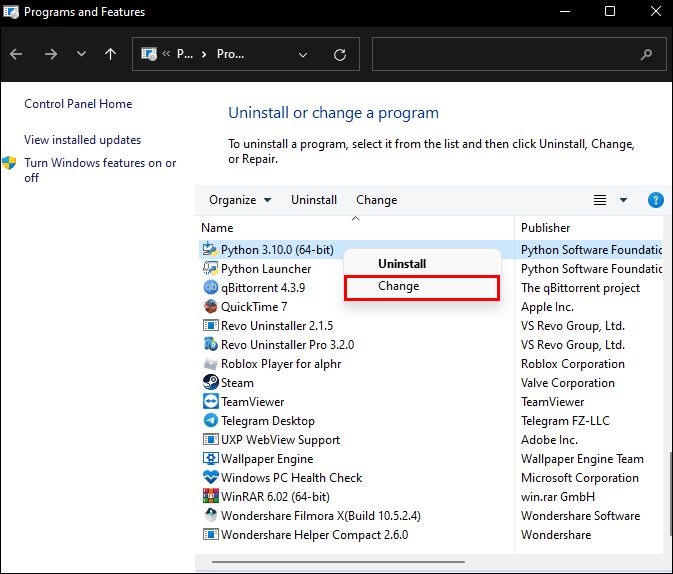
- Изаберите Измени.
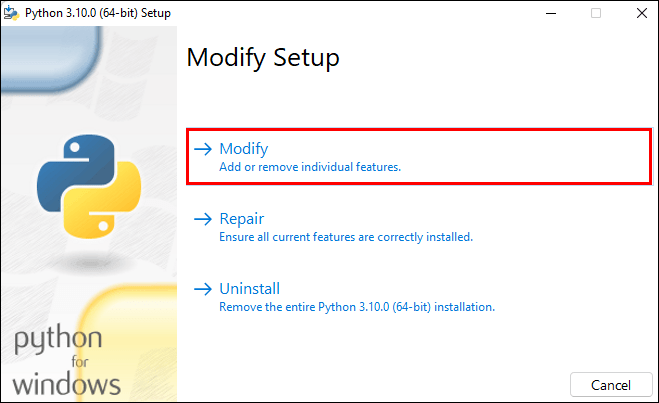
- У опционим функцијама означите поље за пип и притисните Даље.
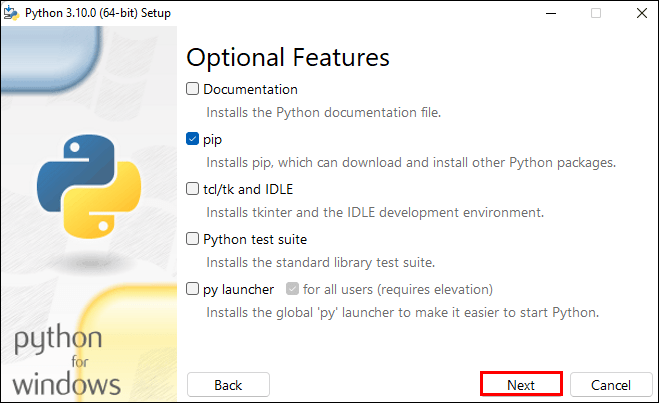
- Да бисте применили промене, кликните на Инсталирај.
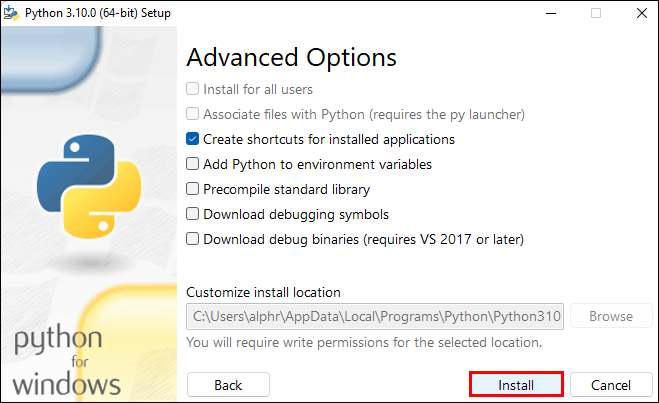
- Када се инсталација заврши, отворите ЦМД прозор да бисте проверили да ли можете да инсталирате Питхон пакет а да не добијете грешку.
Ако и даље видите грешку, идите на последњи одељак овог чланка за кораке о томе како да деинсталирате и поново инсталирате Питхон 3.9.
„Пип“ није препознат као интерни или екстерни командни код Висуал Студио
Ако видите ову поруку о грешци када радите са визуелним кодом, то обично значи да постоји проблем са инсталацијом Питхон-а или ПАТХ није исправно подешен. Испробајте следеће савете да бисте решили проблем:
Исправка 1: Уверите се да је „Пип“ додат вашој променљивој ПАТХ
Ако сте сигурни да је пип додат, пређите на поправку 3.
Да бисте проверили да ли је пип додат вашој ПАТХ променљивој:
- Притисните тастер Виндовс + Р да бисте отворили Покрени.
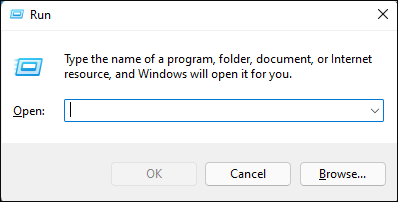
- Унесите |_+_| а затим притисните Ентер за командну линију.
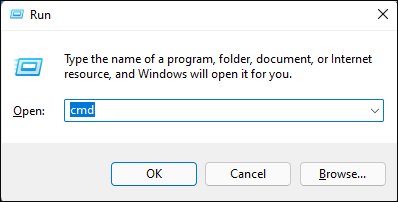
- За листу локација додатих вашој ПАТХ променљивој, откуцајте |_+_| и притисните Ентер.

- Ако видите путању као што је Ц:Питхон39Сцриптс, значи да је путања додата променљивој ПАТХ.
Ако пип није додат, покушајте да га додате на било који од следећа два начина:
Исправка 2: Додајте пип у променљиву окружења ПАТХ
Следите следеће кораке да бисте ручно додали пип у окружење путање користећи Виндовс ГУИ или ЦМД. Када се путања дода, отворите нови ЦМД прозор и покушајте да инсталирате пип пакет да бисте видели да ли је проблем решен.
Додајте пип у ПАТХ користећи Виндовс ГУИ:
- Отворите дијалог Покрени притиском на тастер Виндовс + Р.
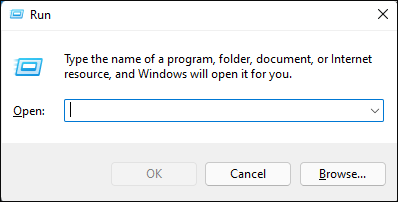
- Унесите |_+_| и притисните Ентер да приступите својствима система.

- Изаберите картицу Напредно, а затим Променљиве окружења.
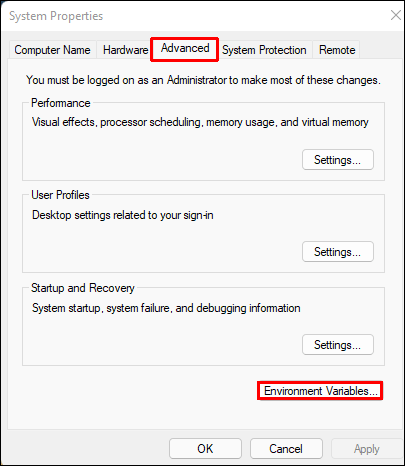
- Идите на Системске променљиве и изаберите Путања.
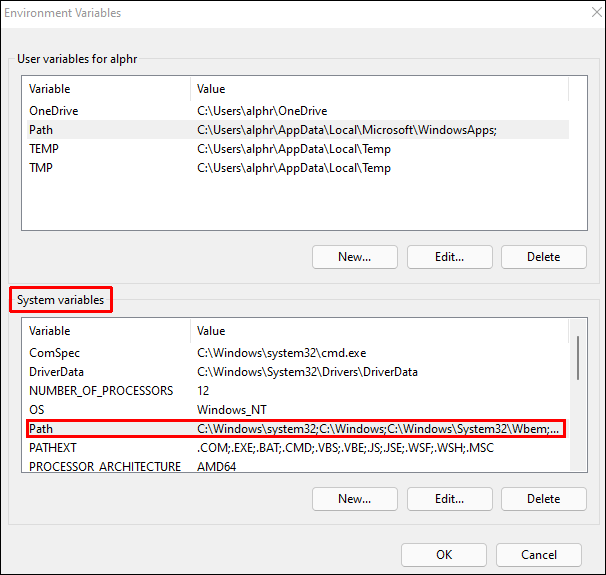
- Кликните на дугме Уреди.
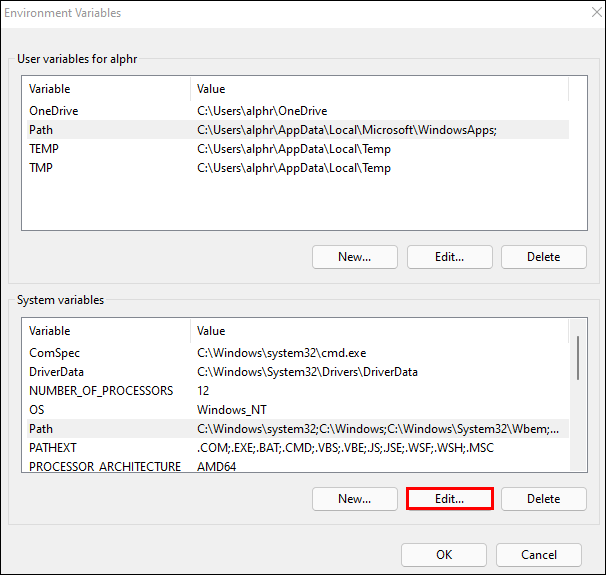
- Кликните на Ново да додате путању за инсталацију пипа. Подразумевана локација је: Ц:усерсваше корисничко имеАппДатаПрограмсПитхонПитхон39 за Питхон 3.9.
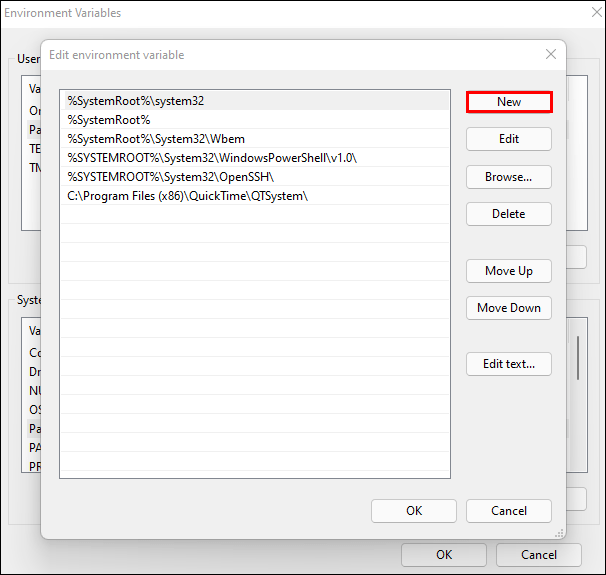
Додајте пип у ПАТХ користећи ЦМД:
- Покрените дијалог Покрени притиском на тастер Виндовс + Р.
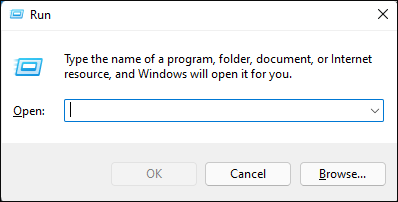
- За нови прозор командне линије, откуцајте |_+_| а затим притисните Ентер.
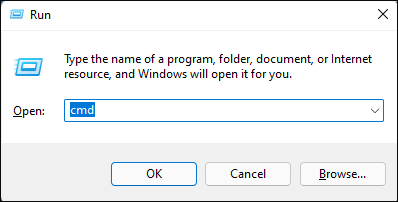
- Унесите команду |_+_| и притисните ентер да бисте га покренули.
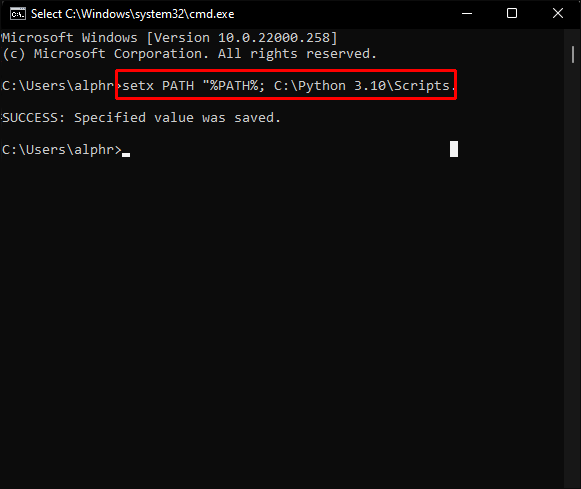
Исправка 3: Отворите Питхон пакет без додавања Пип променљиве
Пратите ове кораке да бисте отворили Питхон инсталационе пакете у ЦМД-у без додавања променљиве пип:
- Отворите дијалог Покрени.
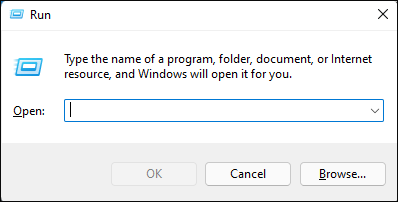
- Унесите |_+_| и притисните Ентер да отворите командну линију.
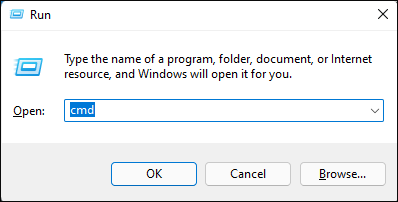
- Унесите команду |_+_| и покрените га.

Исправка 4: Уверите се да је пип укључен у инсталацију
Неки инсталатери Питхон-а изостављају пип из подразумеване инсталације. Ово можете да поправите тако што ћете променити Питхон инсталацију тако да укључује пип, а ево како:
- Притисните тастер Виндовс + Р да бисте отворили Покрени.
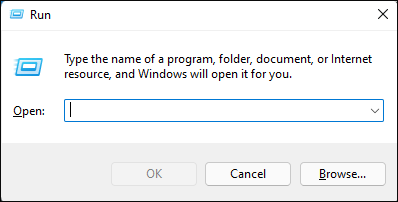
- Унесите |_+_| и Ентер.
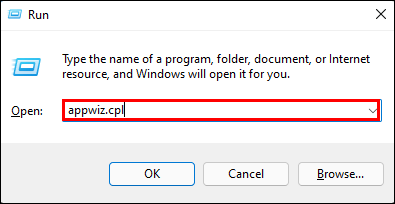
- У програму и функције кликните десним тастером миша на Питхон и кликните на Промени.
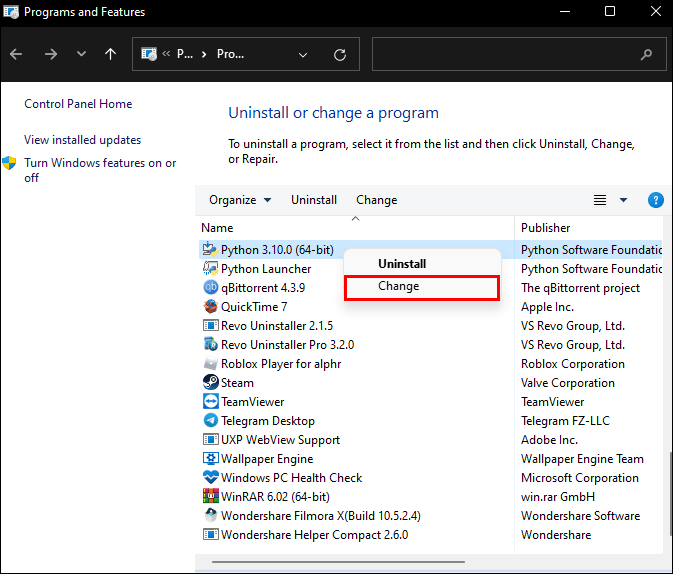
- Изаберите Измени.
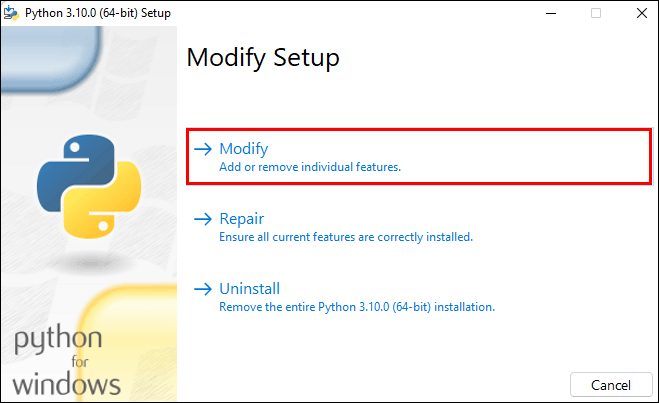
- У опционим функцијама означите поље за пип и притисните Даље.
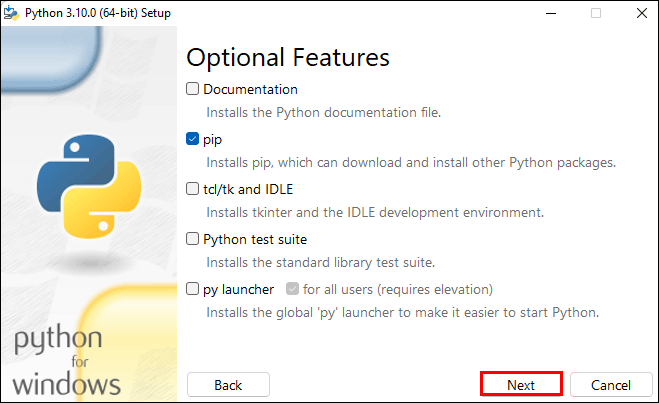
- Да бисте применили промене, кликните на Инсталирај.
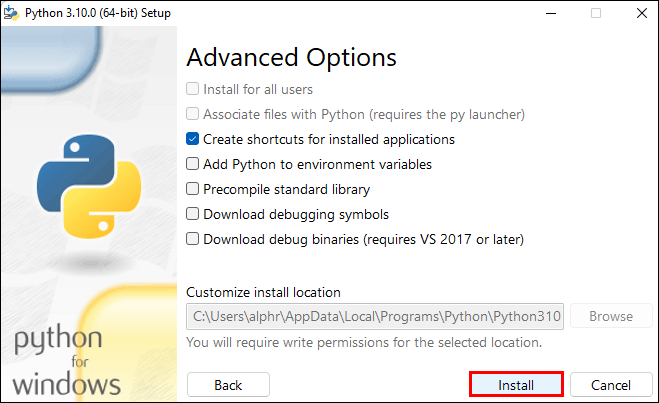
- Када се инсталација заврши, отворите ЦМД прозор да бисте проверили да ли можете да инсталирате Питхон пакет а да не добијете грешку.
Ако и даље видите грешку, идите на последњи одељак овог чланка за кораке о томе како да деинсталирате и поново инсталирате Питхон 3.9.
„Пип“ није препознат као интерна или екстерна команда Питхон 3.9
Ова грешка обично значи да постоји проблем са инсталацијом Питхон-а или системска варијабла ПАТХ није исправно подешена. Покушајте поново да инсталирате Питхон и све његове компоненте да бисте решили проблем. Најлакши начин је преко Питхон извршног инсталатора. Ево како да то урадите:
- Отворите дијалог Покрени.
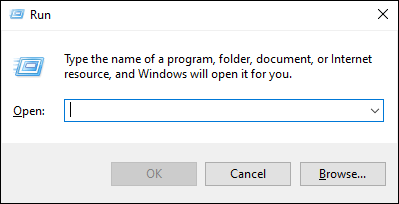
- Трцати |_+_| да бисте дошли до Програми и функције.
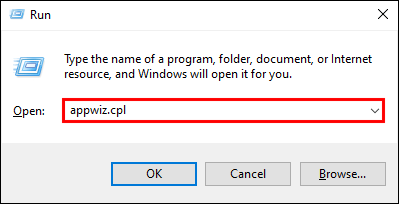
- Померите се надоле до листе програма да бисте пронашли Питхон инсталацију.
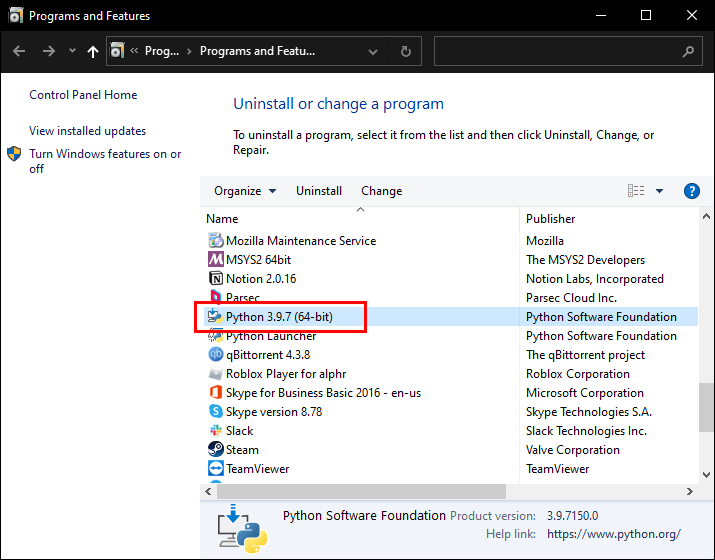
- Кликните десним тастером миша и изаберите Деинсталирај, а затим пратите упутства.
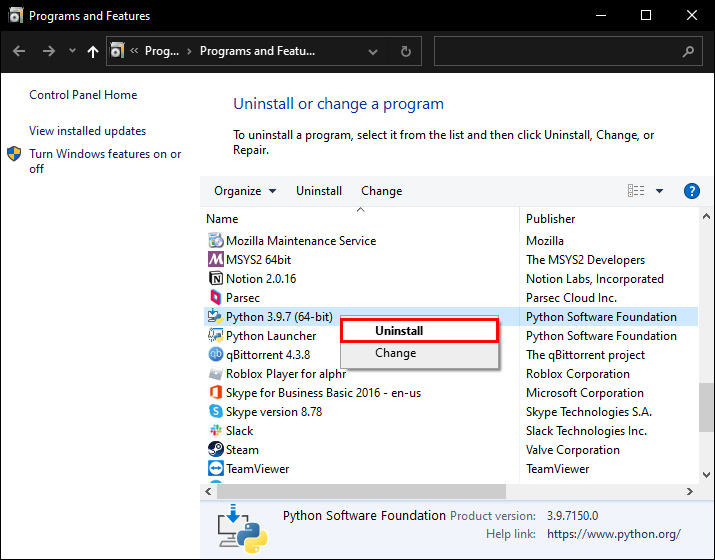
- Када се Питхон деинсталира, поново покрените рачунар.
- Преузмите најновије Питхон инсталатер за ваш ОС.
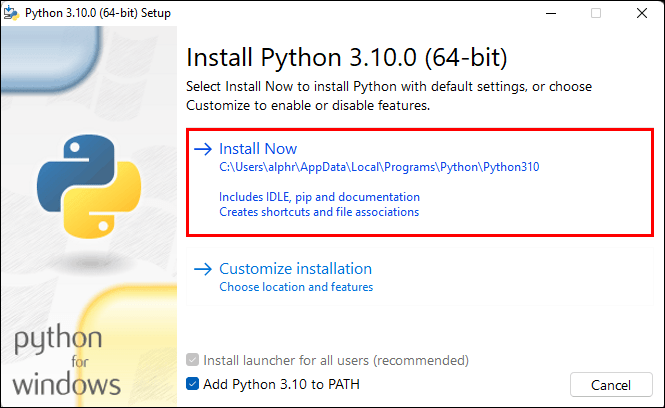
- Покрените инсталациону датотеку и уверите се да је потврђен избор у пољу за потврду Додај Питхон у ПАТХ.
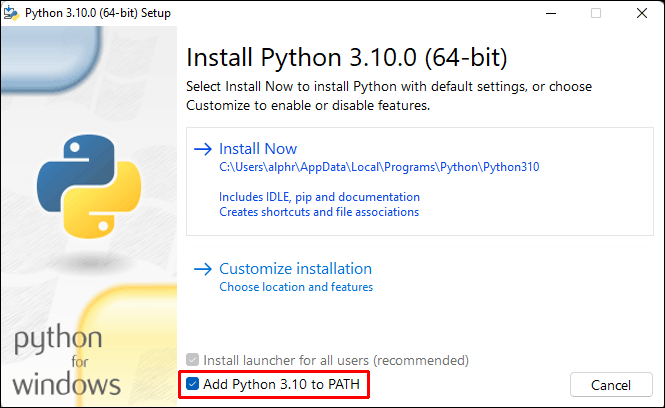
- Изаберите Прилагоди инсталацију.
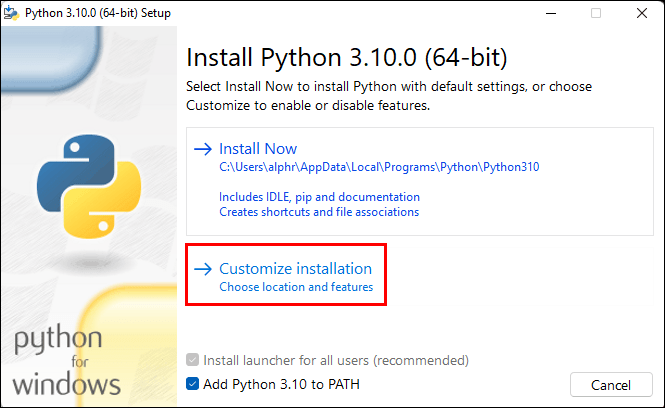
- У оквиру Опционих функција, уверите се да је опција пип означена, а затим кликните на Даље.
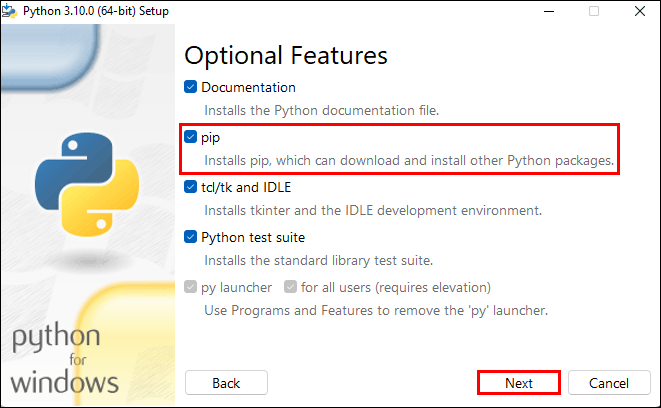
- Подразумевана локација се може оставити каква јесте. Кликните на Инсталирај.
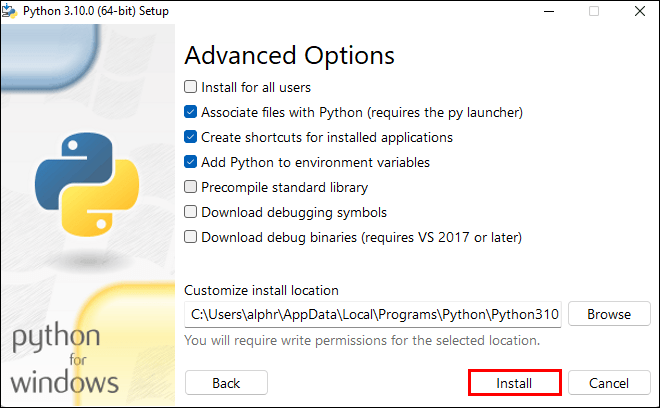
- Када се инсталација заврши, требало би да будете упитани да поново покренете рачунар.
- Када се рачунар поново покрене, покушајте поново да инсталирате Питхон пакет.
Пип је сада препознат
„Пип“ се не препознаје јер је уобичајена порука о грешци интерне или екстерне команде. Узрок је обично у томе што путања пип инсталације није доступна или је погрешно додата на путању системске променљиве.
када је Гоогле Еартх последњи пут ажуриран
Постоји неколико начина да се овај проблем реши. Можете га ручно додати преко Виндовс ГУИ или ЦМД-а, променити Питхон инсталацију тако да укључује пип, или деинсталирати и поново инсталирати Питхон да бисте били сигурни да су опције пип-а проверене.
Да ли сте успели да добијете признање пипа? Шта сте урадили да решите проблем? Реците нам у одељку за коментаре испод.